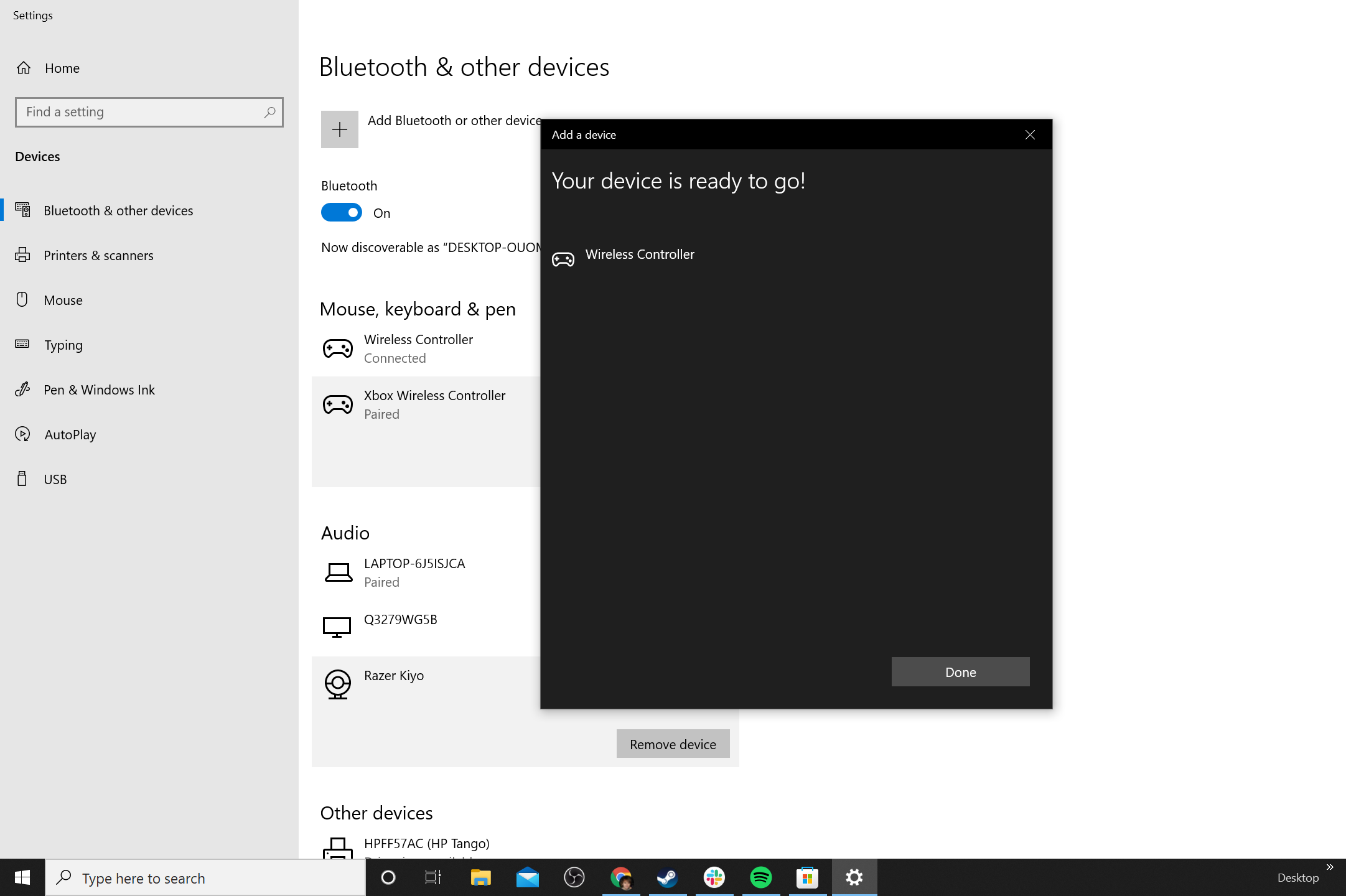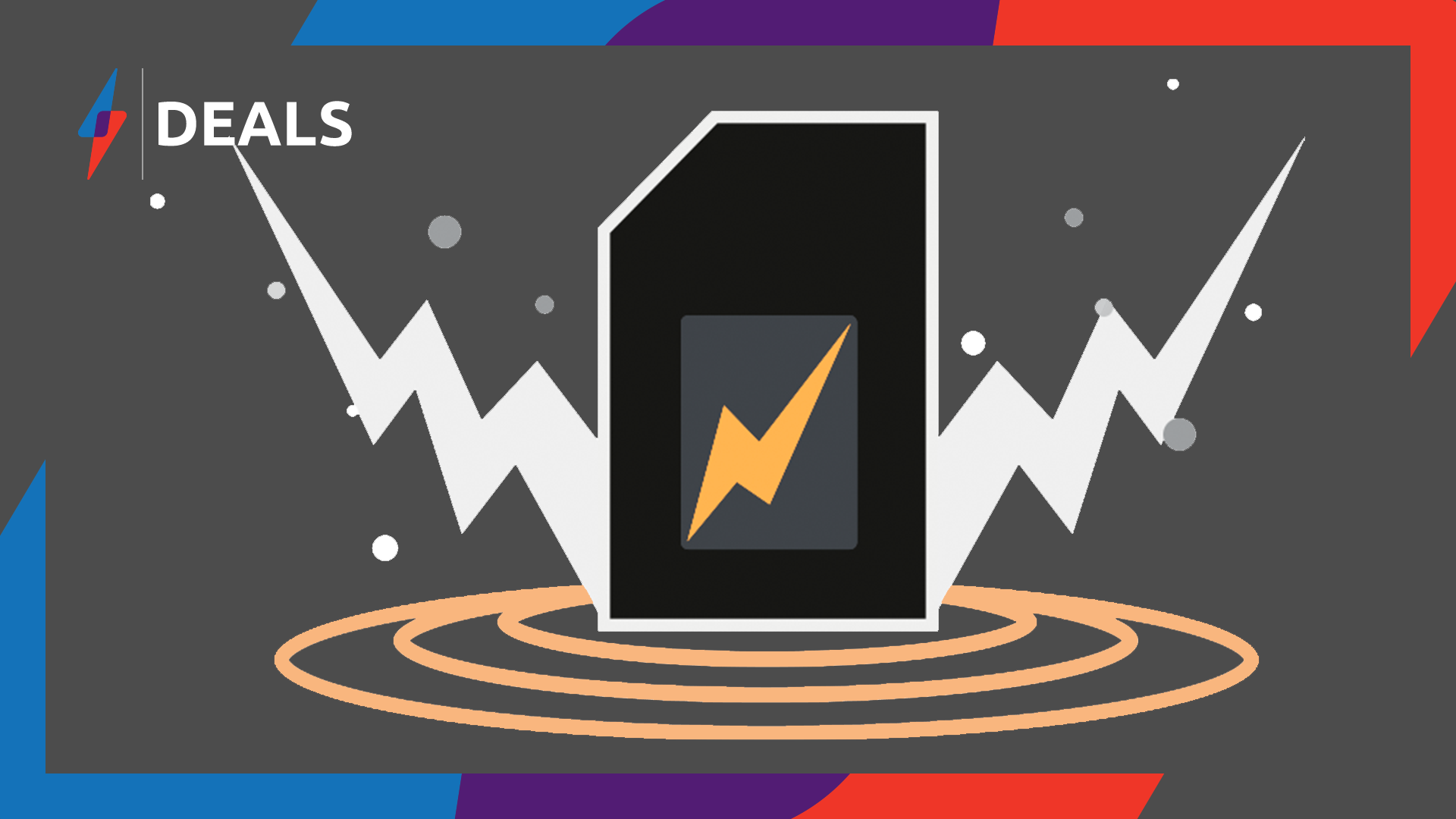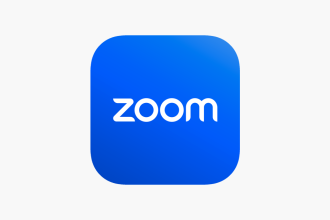Si logró comprar una consola PS5 pero también tiene una PC para juegos, es posible que se pregunte si puede usar el controlador PS5 DualSense en una PC.
Con sus disparadores adaptativos y su impresionante tecnología háptica, vale la pena intentar aprovechar sus funciones en otra plataforma si tiene los medios. En esta guía, lo guiaremos a través del proceso de conexión del controlador PS5 DualSense a su PC mediante USB o Bluetooth, para que pueda aprovechar al máximo sus juegos de PC con el elegante controlador de Sony.
Antes de comenzar, vale la pena señalar que el DualSense es bastante nuevo y no tiene controladores oficiales en la PC. Todavía puede emparejarlo con cualquier PC, pero significa que su kilometraje variará entre juegos, según su nivel de compatibilidad DualSense.
Hardware utilizado
- ordenador personal
- Controlador PS5 DualSense
La versión corta
- Utilice un cable USB para la conectividad por cable
- Si su PC tiene Bluetooth, puede conectarse de forma inalámbrica
- Mantenga presionados los botones PlayStation y Share para ingresar al modo de emparejamiento
- Agregue un dispositivo a través del menú Bluetooth de su PC para emparejar el controlador
-
Paso
1Cómo conectar un controlador PS5 a la PC a través de USB

Conectar un controlador PS5 a su PC a través de USB es muy simple. Primero, debe verificar qué puertos USB tiene su PC. Algunas PC modernas tendrán puertos USB-C integrados junto con USB-A, mientras que la mayoría de las PC más antiguas solo tendrán USB-A.
Ahora solo necesitas usar el cable apropiado para hacer la conexión. Cada PS5 viene con un cable USB-A a USB-C que probablemente usará para cargar el controlador DualSense. Puede usar este cable para hacer la conexión entre su PS5 y su PC, y siempre que el juego que está jugando sea compatible con el controlador, su PC debería reconocer instantáneamente el DualSense y permitirle controlar su juego con él.

-
Paso
2Cómo conectar un controlador PS5 a la PC a través de Bluetooth
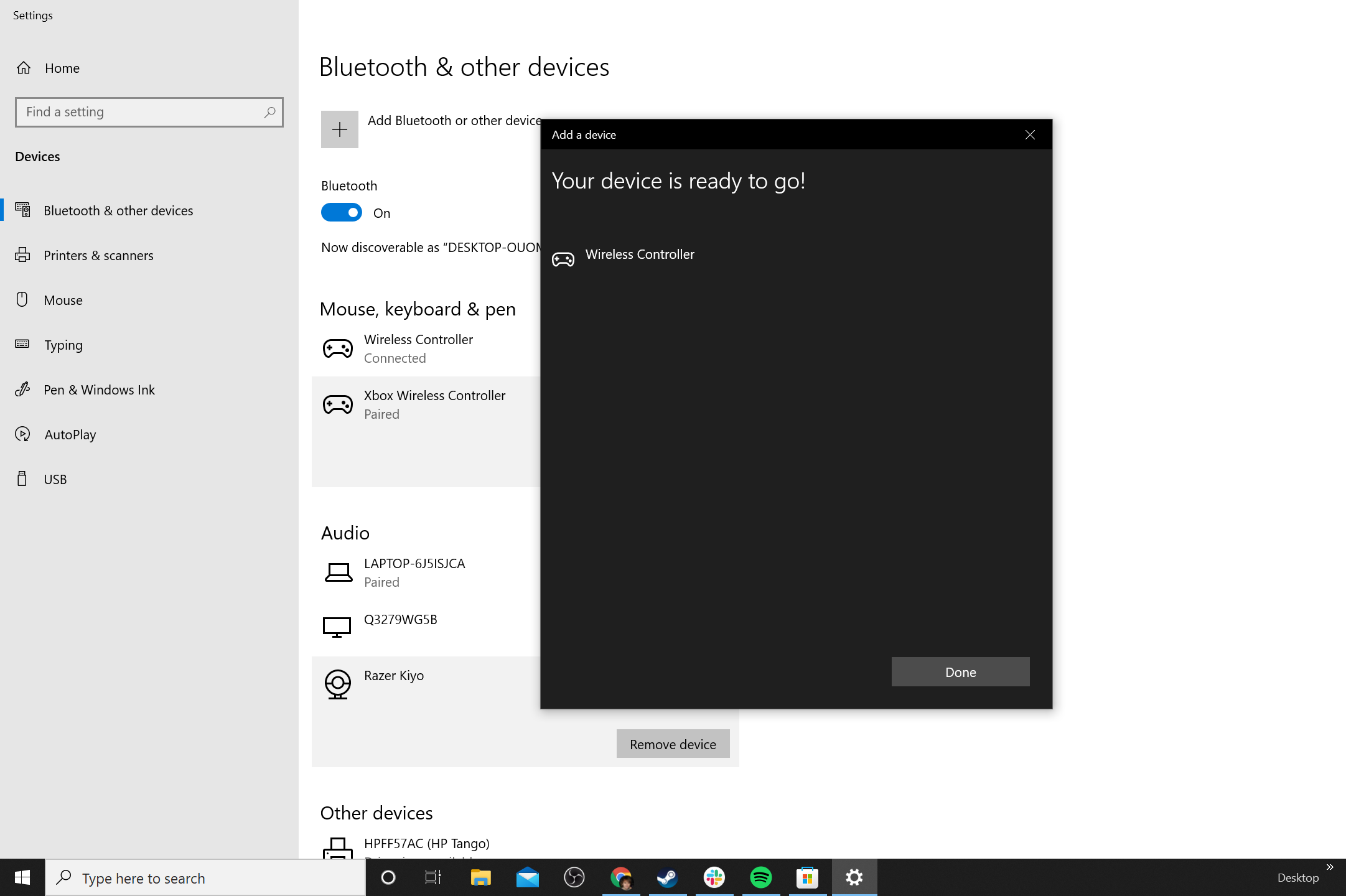
Establecer una conexión Bluetooth inalámbrica entre su controlador PS5 y su PC es un poco más complicado que el método USB. La advertencia principal es que su PC necesitará algún tipo de capacidad Bluetooth, que no necesariamente viene de serie. Si no tiene Bluetooth, puede comprar un adaptador USB Bluetooth económico y conectarlo para crear un sistema Bluetooth externo.
Una vez que tenga la funcionalidad de Bluetooth, presione la tecla de Windows en su PC y escriba ‘Bluetooth’ para acceder al menú de Bluetooth. En la parte superior, haga clic en ‘Agregar Bluetooth u otro dispositivo’ y luego en ‘Bluetooth’ en la ventana emergente que sigue. Recoge tu DualSense para la próxima parte. Con el controlador apagado, mantenga presionado el botón PlayStation y el botón Share y, después de unos segundos, la luz del controlador comenzará a parpadear rápidamente. Esto significa que el controlador está listo para emparejarse con su PC. De vuelta en su PC, busque el controlador en la lista de dispositivos (estará marcado con un símbolo de controlador) y haga clic en él para finalizar el proceso de emparejamiento.